苹果恢复大师怎么恢复iPhone中的微信附件?
摘要:苹果恢复大师怎么恢复iPhone中的微信附件?第一步:打开苹果恢复大师,首页界面如下图,点击【开始】。苹果恢复大师第二步:点击【微信附件】。...
苹果恢复大师怎么恢复iPhone中的微信附件?
第一步:打开苹果恢复大师,首页界面如下图,点击【开始】。
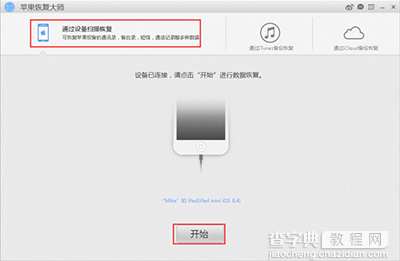
苹果恢复大师
第二步:点击【微信附件】。
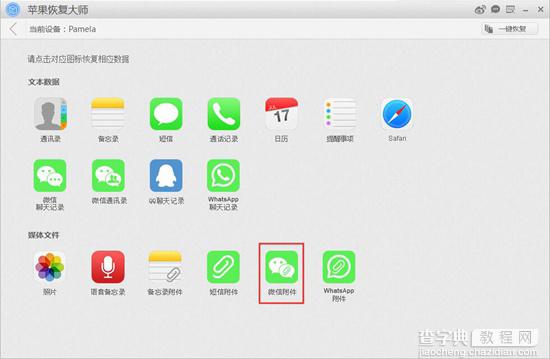
苹果恢复大师
第三步:等待苹果恢复大师扫描设备。
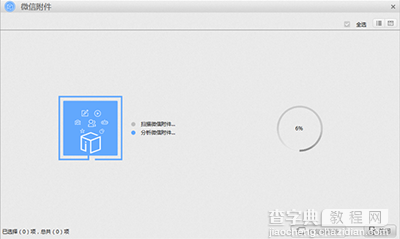
苹果恢复大师
第四步:在上方“选择微信账户”处选择微信账户。
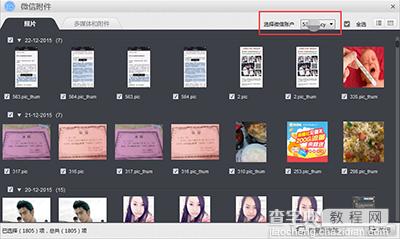
第五步:点击【照片】或【多媒体和附件】,在右上角勾选“全选”或在勾选个别图片、音频,点击右下角【恢复到电脑】。
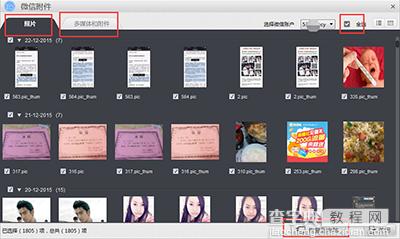
苹果恢复大师
第六步:点击【浏览】,选择想保存的路径;点击【恢复】,将数据保存在本地主机;点击【取消】,取消备份。
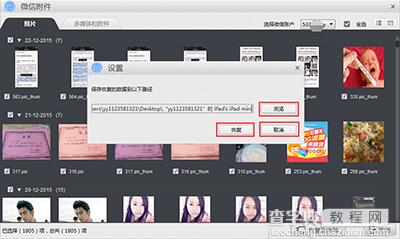
苹果恢复大师
第七步:完成恢复后点击右上角【 × 】或右下角【关闭】关闭窗口。
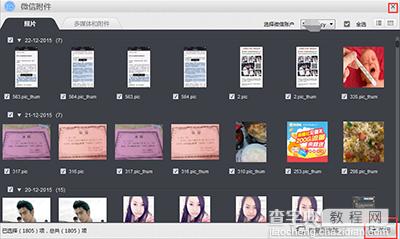
【苹果恢复大师怎么恢复iPhone中的微信附件?】相关文章:
上一篇:
什么是inDream?
